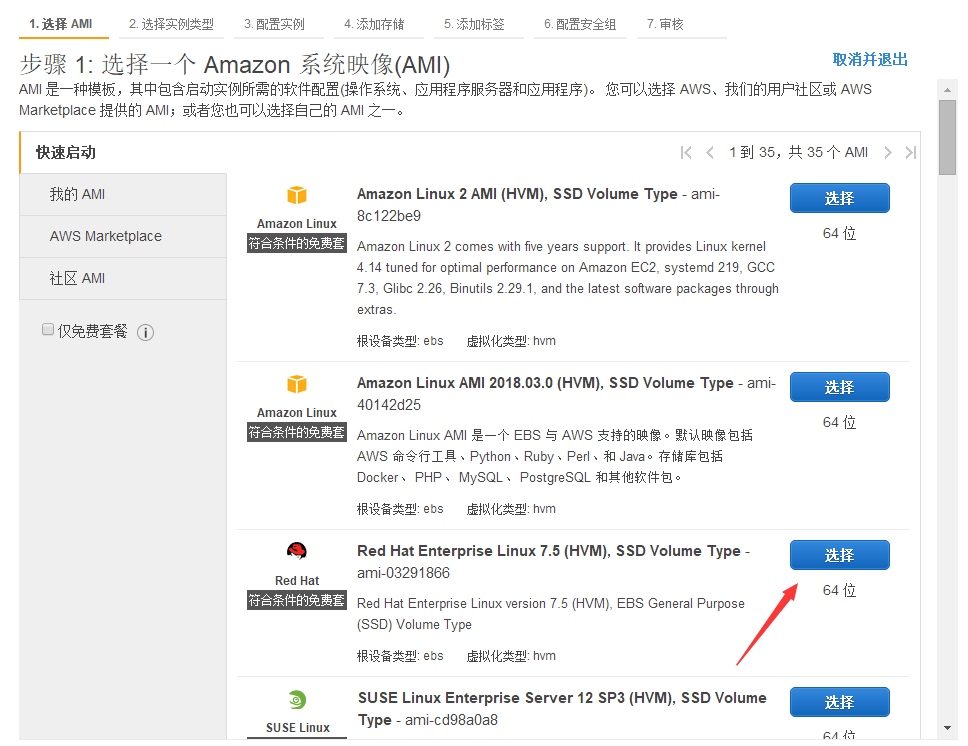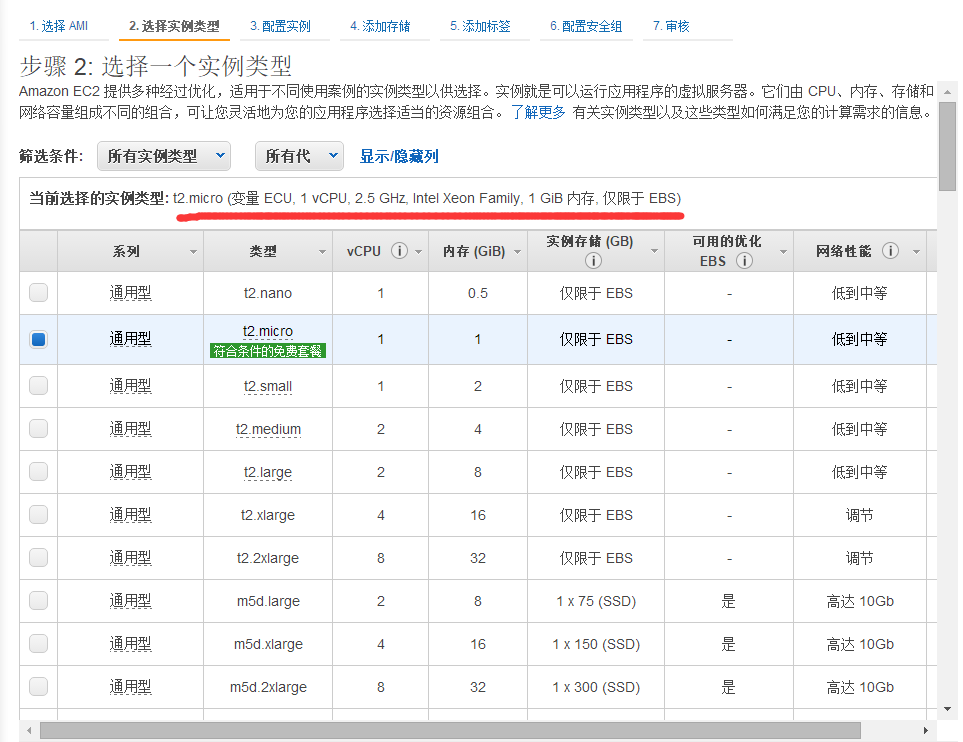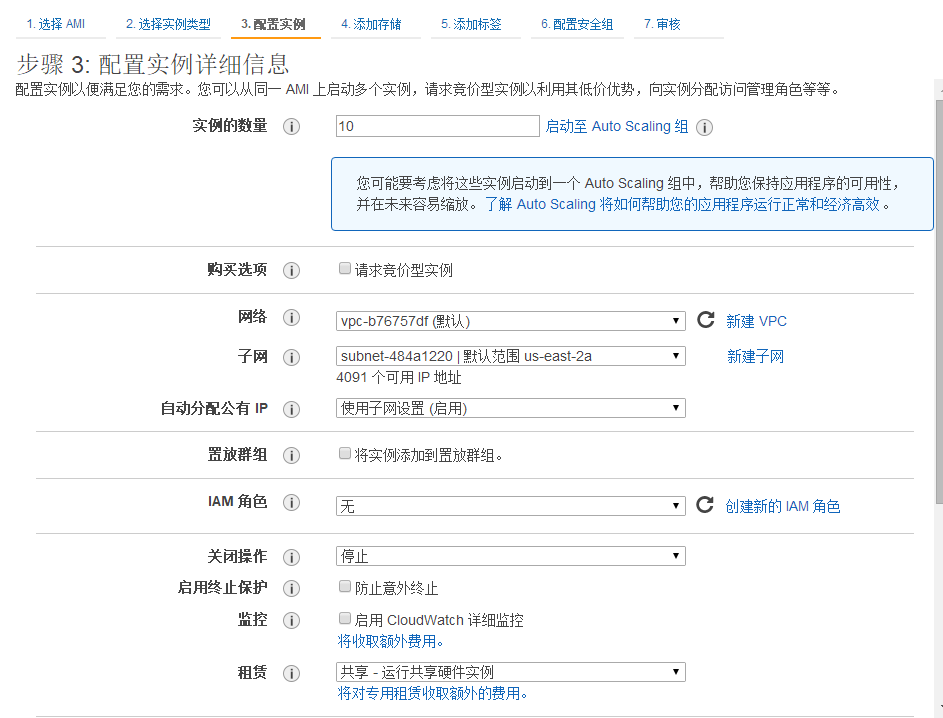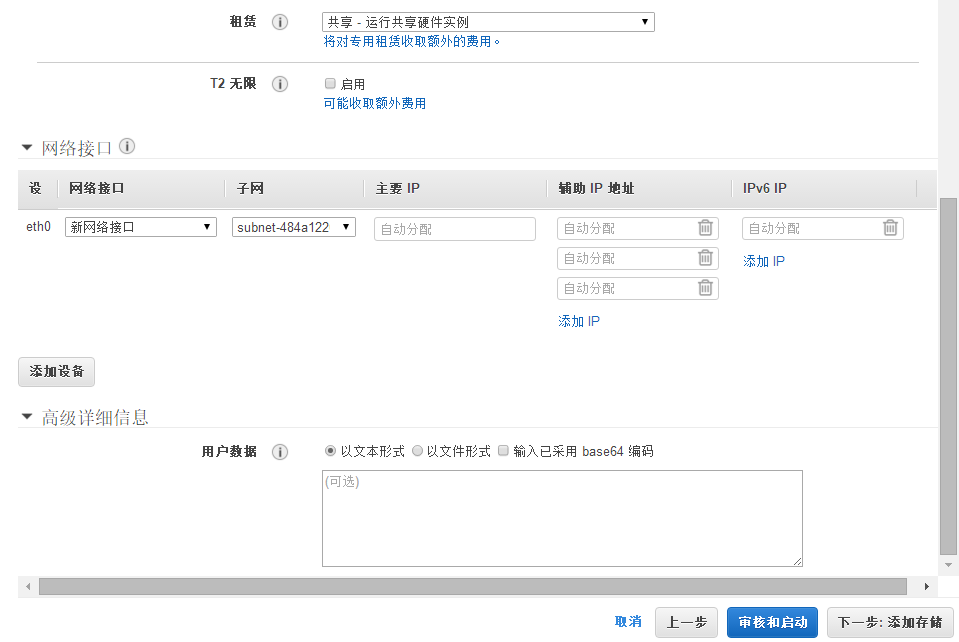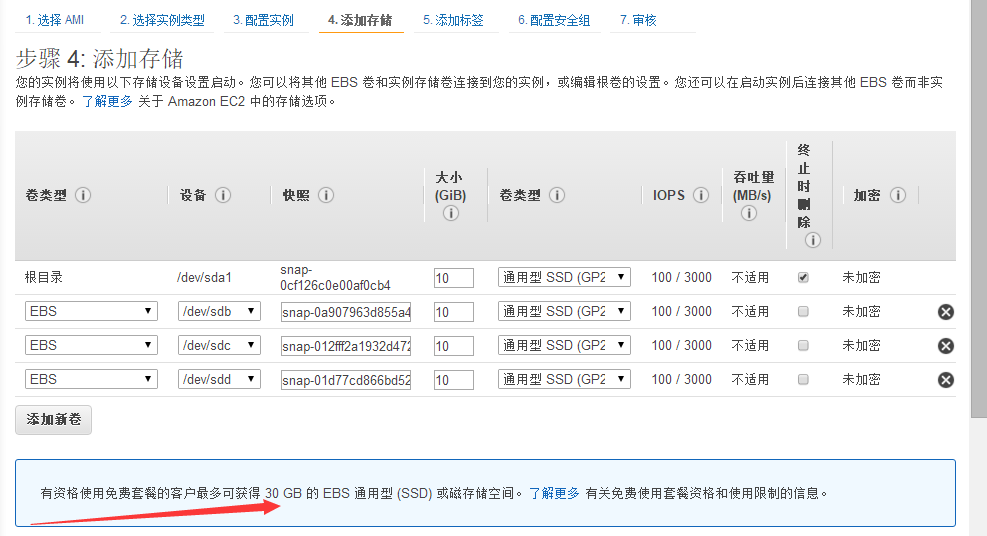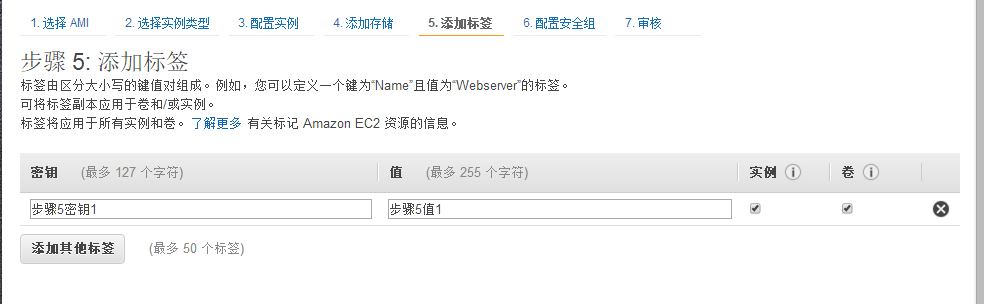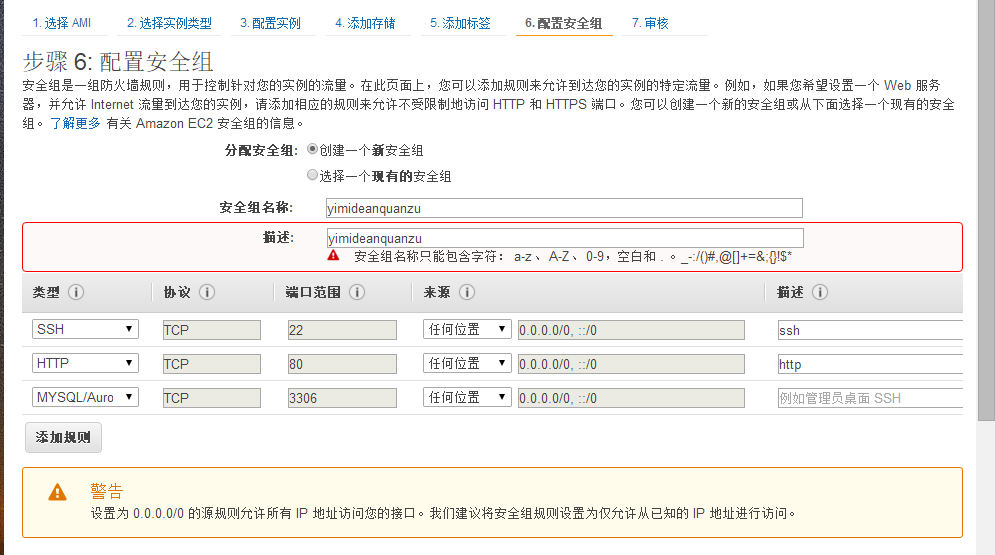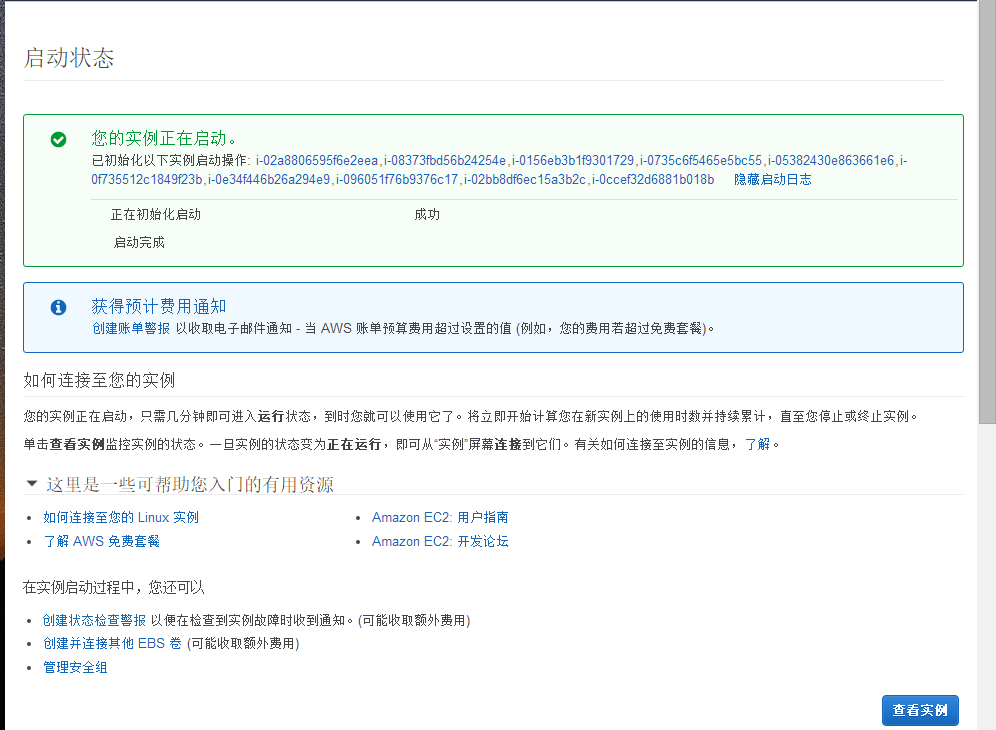小心收費項目
構建解決方案
藉助簡單的嚮導和自動化工作流程開始使用您的解決方案。
步驟 1: 選擇一個 Amazon 系統映像(AMI)
AMI 是一種模板,其中包含啓動實例所需的軟件配置(操作系統、應用程序服務器和應用程序)。 您可以選擇 AWS、我們的用戶社區或 AWS Marketplace 提供的 AMI;或者您也可以選擇自己的 AMI 之一。
步驟 2: 選擇一個實例類型
Amazon EC2 提供多種經過優化,適用於不同使用案例的實例類型以供選擇。實例就是可以運行應用程序的虛擬服務器。它們由 CPU、內存、存儲和網絡容量組成不同的組合,可讓您靈活地爲您的應用程序選擇適當的資源組合。瞭解更多 有關實例類型以及這些類型如何滿足您的計算需求的信息。
步驟 3: 配置實例詳細信息
配置實例以便滿足您的需求。您可以從同一 AMI 上啓動多個實例,請求競價型實例以利用其低價優勢,向實例分配訪問管理角色等等。
步驟 4: 添加存儲
您的實例將使用以下存儲設備設置啓動。您可以將其他 EBS 卷和實例存儲卷連接到您的實例,或編輯根卷的設置。您還可以在啓動實例後連接其他 EBS 卷而非實例存儲卷。瞭解更多 關於 Amazon EC2 中的存儲選項。
步驟 5: 添加標籤
標籤由區分大小寫的鍵值對組成。例如,您可以定義一個鍵爲“Name”且值爲“Webserver”的標籤。
可將標籤副本應用於卷和/或實例。
標籤將應用於所有實例和卷。瞭解更多 有關標記 Amazon EC2 資源的信息。
步驟 6: 配置安全組
安全組是一組防火牆規則,用於控制針對您的實例的流量。在此頁面上,您可以添加規則來允許到達您的實例的特定流量。例如,如果您希望設置一個 Web 服務器,並允許 Internet 流量到達您的實例,請添加相應的規則來允許不受限制地訪問 HTTP 和 HTTPS 端口。您可以創建一個新的安全組或從下面選擇一個現有的安全組。瞭解更多 有關 Amazon EC2 安全組的信息。